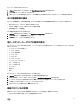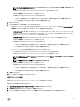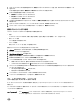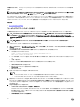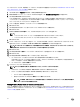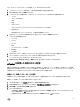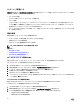Users Guide
ファームウェアアップデートジョブは、ジョブキュー ページからステータスの表示および管理を行うことができます。「クラスタおよびデータセンターのため
のファームウェアアップデートステータスの表示」を参照してください。
1. インベントリ 見出しの vSphere クライアント で ホストとクラスタ を選択します。
2. ホストとクラスタ のツリービューで、データセンターまたはクラスタを選択し、次に OpenManage Integration タブを選択します。
3. ファームウェアのアップデート をクリックします。
このリンクが有効ではない、またはオプションをクリックするとポップアップメッセージが表示される場合は、進行中またはスケジュール済みのファ
ームウェアアップデートジョブが存在します。ダイアログボックスを閉じて、待機してから後ほど再試行してください。ジョブキューの ファームウェアア
ップデートジョブ
タブで、すべてのジョブのステータスを表示します。
4. ウィザードに進む前に、ようこそ ページでアップデートについての情報を確認します。
5. 次へ をクリックします。
6. ファームウェアインベントリ ページで、既にシステムにインストール済みのコポーネントを確認します。
7. 次へ をクリックします。
8. アップデートされたバンドルの選択 ページで、チェックボックスを使ってアップデートバンドルを選択します。
メモ:
• 64 ビットバンドルは、iDRAC バージョン 1.51 以前を搭載した第 12 世代ホストではサポートされていません。
• 64 ビットバンドルは、すべての iDRAC バージョンの第 11 世代ホストでサポートされていません。
9. 次へ をクリックします。
10. アップデートするシステム / コンポーネントの選択 ページで、チェックボックスを使用してアップグレードまたはダウングレードするコンポーネントを
選択します。ダウングレードする場合は、コンポーネントのダウングレードを許可する チェックボックスを選択します。
メモ: すべてのコンポーネントを選択しても一部が未選択のままである場合は、これらのコンポーネントにアップグレードがないこと
を意味します。これらのコンポーネントはダウングレードのために選択することができます。
11. 次へ をクリックします。
12. ファームウェアアップデート情報 ページで、アップグレードまたはダウングレード用に選択したコンポーネントを確認します。
13. 次へ をクリックします。
14. ファームウェアアップデートのスケジュール ページにあるジョブ名で、次を行います。
a. ファームウェアアップデートジョブ名テキストボックスに ファームウェアアップデートジョブ名 を入力します。
これは必須フィールドです。入力されなかった場合は、アップグレードはスケジュールされません。すでに使用されている名前は使わないで
ください。この名前をパージすれば、再度使用することができます。
b. ファームウェアアップデート説明に 説明 を入力します。
15. ジョブスケジュールで、次のいずれかを行います。
メモ: オプションの選択は必須です。何も選択されていないと、アップグレードがブロックされます。
• 今すぐアップデートジョブを実行する場合は、今すぐアップデート をクリックして 終了 をクリックします。
• アップデートジョブを後で実行する場合は、アップデートのスケジュール をクリックして、次を行います。
1. カレンダーボックスで 月と日 を選択します。
2. 時刻テキストボックスに HH:MM 形式で 時刻 を入力し、終了 をクリックします。
メモ: この時刻は、お使いのクライアントが物理的に存在している場所のローカルタイムゾーンです。無効な時刻値はア
ップデートがブロックされる原因になります。
Viewing Firmware Update Status for Clusters and Datacenters
このページで情報を表示するには、クラスタまたはデータセンターのためのファームウェアアップデートを実行します。このページに表示されるのは、クラ
スタおよびデータセンターのためのファームウェアアップデートについての情報のみです。「
クラスタおよびデータセンターのためのファームウェアアップデー
トウィザードの実行」を参照してください。
48